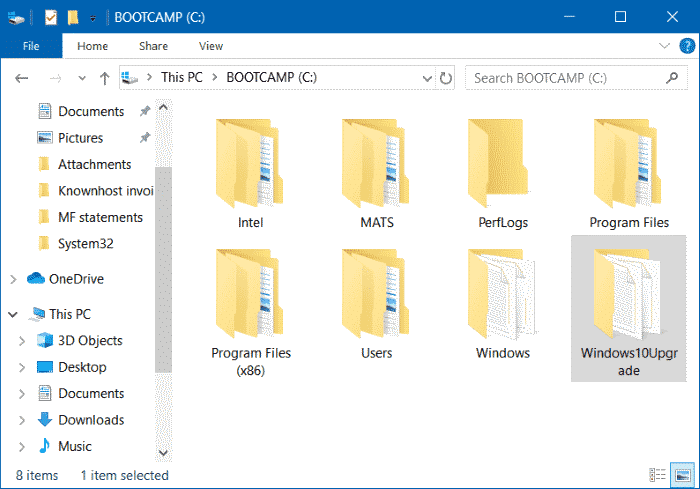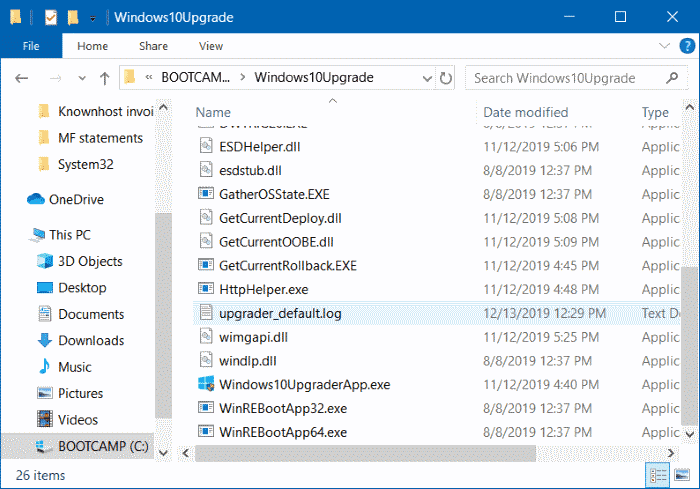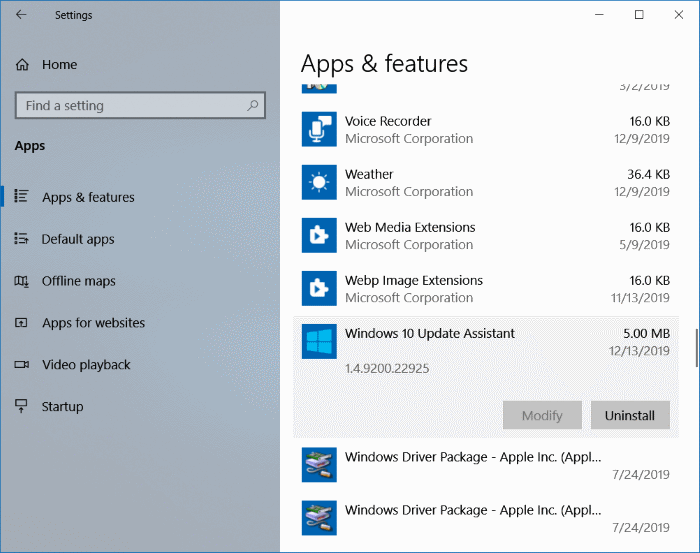So löschen Sie den Windows10Upgrade-Update-Ordner in Windows 10 sicher
Kürzlich hat uns ein PC-Benutzer nach dem Windows10Upgrade-Ordner gefragt, der sich im Stammverzeichnis des Windows 10-Installationsordners befindet und ob es sicher ist, ihn zu löschen.
Was ist der Windows10Upgrade-Ordner?
Nun, der Ordner Windows10Upgrade wird nicht erstellt, wenn Sie Windows 10 installieren. Stattdessen wird er erstellt, wenn Sie den Windows 10 Update Assistant installieren und ihn verwenden, um Windows 10 auf die neueste Version zu aktualisieren.
Mit dem Tool Windows 10 Update Assistant können Sie Updates und Funktionen für Windows 10 herunterladen und installieren. Bei Verwendung erstellt das Tool einen Windows10Upgrade-Ordner im Stammverzeichnis des Laufwerks, auf dem Windows 10 installiert ist.
Bei Verwendung des Windows 10 Update-Assistenten So aktualisieren Sie Windows 10 In der neuesten Version verwendet das Tool den Ordner Windows10Upgrade, um heruntergeladene ESD-Dateien (die Feature-Update-Dateien enthalten) vorübergehend zu speichern. ESD-Dateien werden nach Abschluss des Upgrades automatisch gelöscht.
Wenn der Ordner Windows10Upgrade nicht verwendet wird, nimmt er weniger als 20 MB Speicherplatz ein. Bei Verwendung (beim Herunterladen von Funktionsupdates) kann es bis zu 5 GB groß sein.
Während es möglich ist, den Windows10Upgrade-Ordner aus dem Datei-Explorer zu löschen, funktioniert der Windows 10 Update-Assistent ohne den Ordner nicht. Tatsächlich können Sie es möglicherweise nicht richtig deinstallieren.
Wenn Sie den Windows10Upgrade-Ordner sicher löschen möchten, müssen Sie den Windows10 Update Assistant von Ihrem Computer deinstallieren, da dadurch auch der Windows10Upgrade-Ordner entfernt wird.
Löschen Sie den Windows10Upgrade-Ordner sicher
Schritt 1: Öffne eine App die Einstellungen. Gehe zu Seite Anwendungen > Anwendungen und Funktionen.
Schritt 2: Scrollen Sie in der Liste der installierten Apps nach unten, um einen Eintrag zu sehen Windows 10 Update-Assistent. Drücken Sie darauf, um die .-Taste anzuzeigen deinstallieren. Klicken Sie auf die Schaltfläche Deinstallieren. Wenn Sie ein Popup sehen, klicken Sie erneut auf die Schaltfläche Deinstallieren.
Ein Programm deinstallieren Windows 10 Update-Assistent löscht automatisch auch den Windows10Upgrade-Ordner.
Alternativ können Sie deinstallieren Windows 10 Update-Assistent Auch über das Bedienfeld. Ich schreibe Appwiz.cpl im SuchfeldStart / Taskleisteund drücken Sie die .-Taste Enter ein Fenster öffnen“Programme und FunktionenZeigt alle installierte Software an, einschließlich Windows 10 Update-Assistent. Klicken Sie mit der rechten Maustaste auf einen Eintrag Windows 10 Update Assistant und klicken Sie auf Deinstallieren.